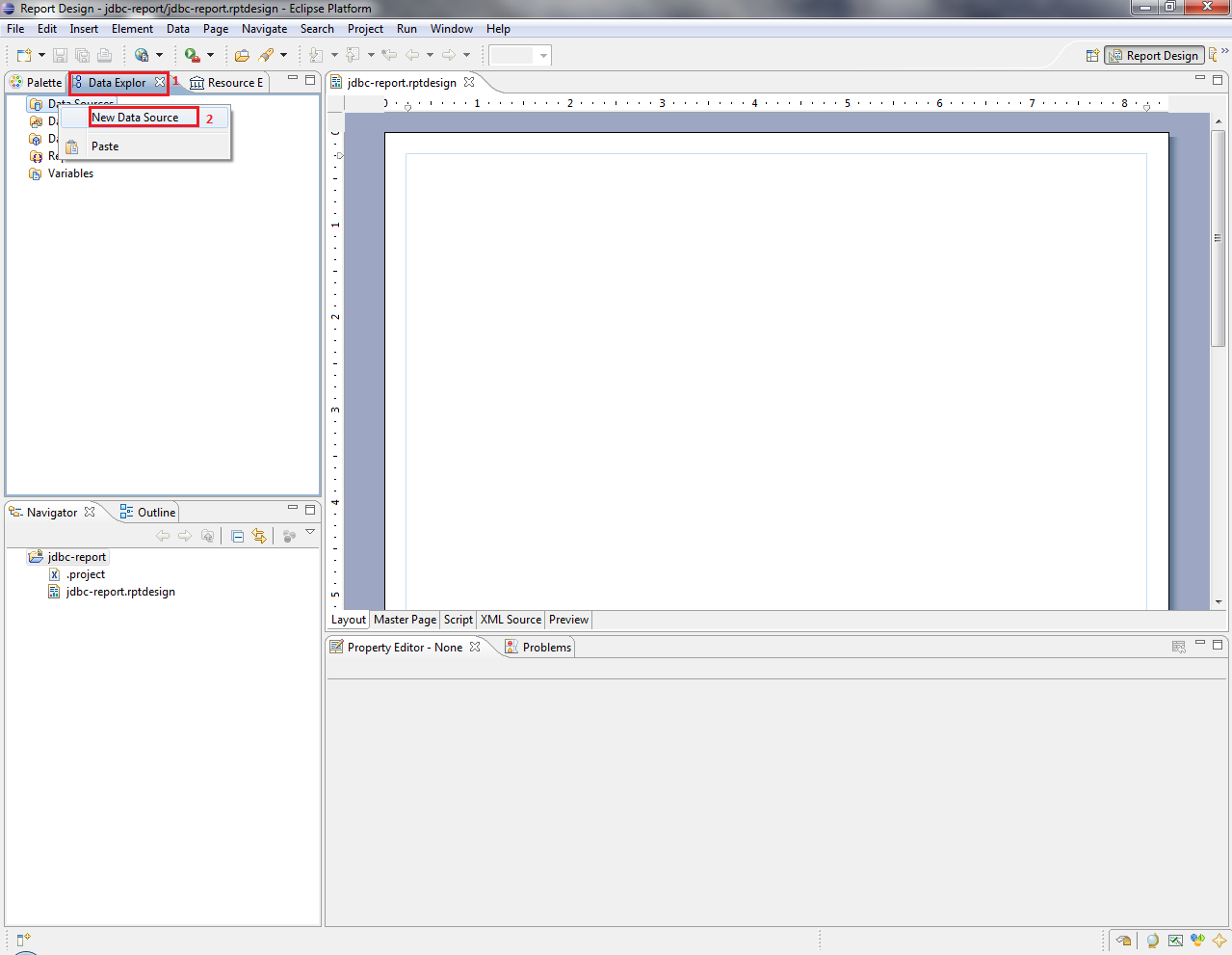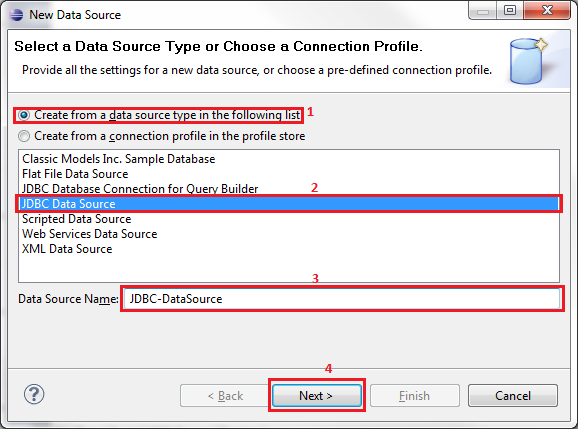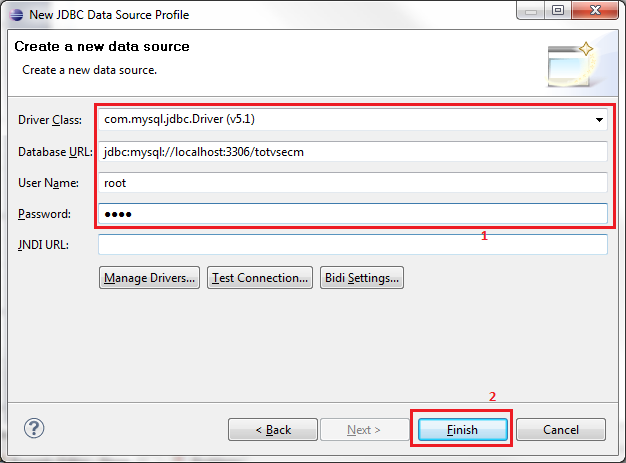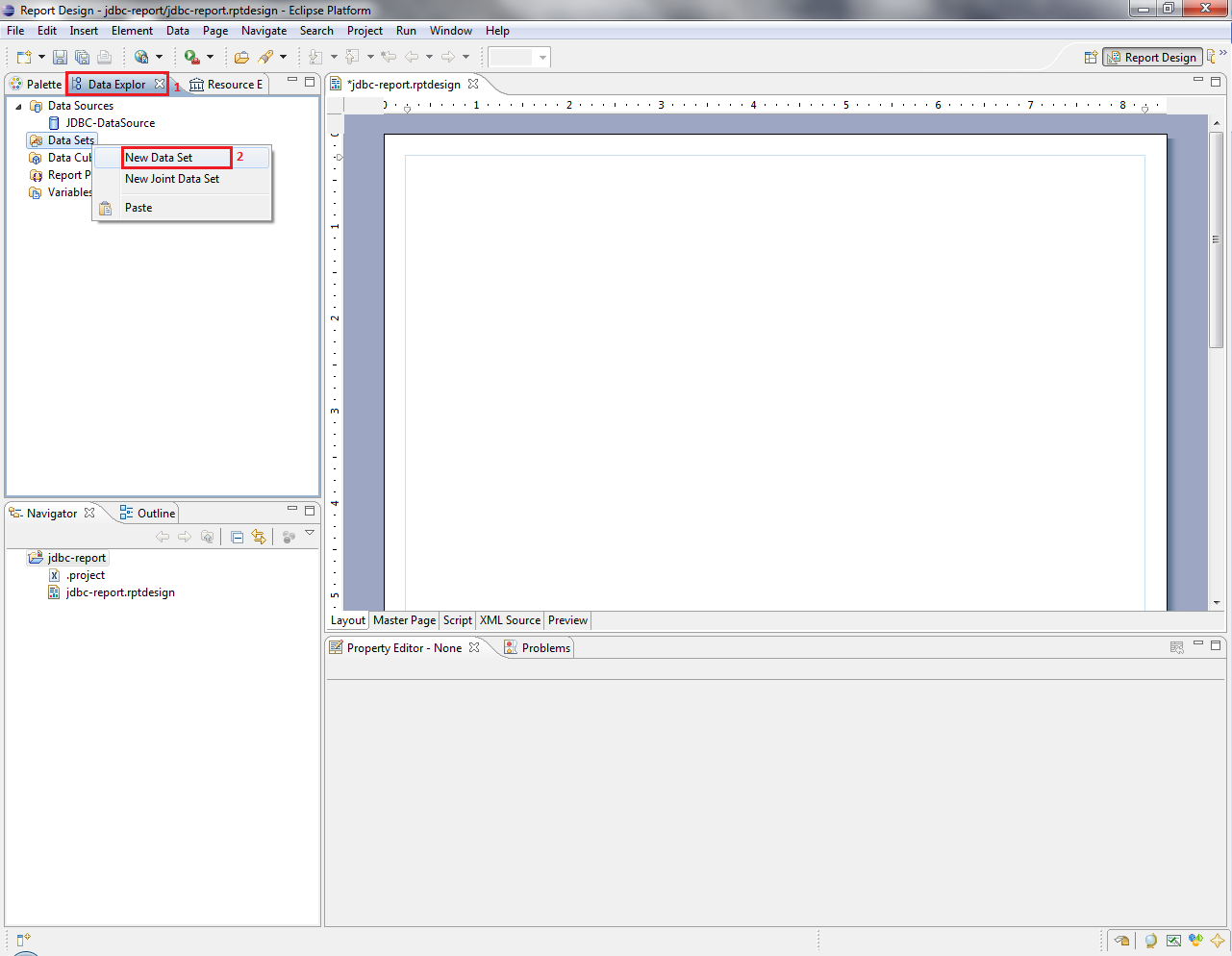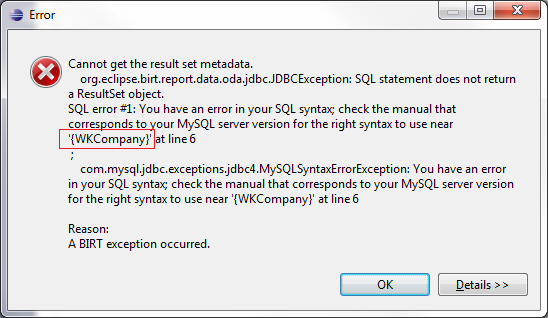Histórico da Página
...
Obtendo dados via conexão JDBC
| Deck of Cards | |||||||||||||||||||||||||||||||||||||||||||||||||
|---|---|---|---|---|---|---|---|---|---|---|---|---|---|---|---|---|---|---|---|---|---|---|---|---|---|---|---|---|---|---|---|---|---|---|---|---|---|---|---|---|---|---|---|---|---|---|---|---|---|
| |||||||||||||||||||||||||||||||||||||||||||||||||
Uma forma alternativa de obtenção de dados para criação de relatórios é a utilização de JDBC. É necessário criar um Data Source que se conecte com o banco de dados, nele serão armazenados os dados para conexão, via JDBC, ao banco de dados.
|
| Nota | ||
|---|---|---|
| ||
A criação de relatório no Birt utilizando conexão JDBC exige atenção com relação à segurança da publicação do relatório no ECM, uma vez que o arquivo .rptdesign (XML do relatório Birt) deixa exposto os parâmetros de conexão com o banco de dados, porém o campo senha fica ofuscado com base64. Por este motivo e pela facilidade de busca das informações do TOTVS | ECM, sempre recomendamos a criação de relatórios com fontes de dados via Dataset do ECM ou query JPA. |